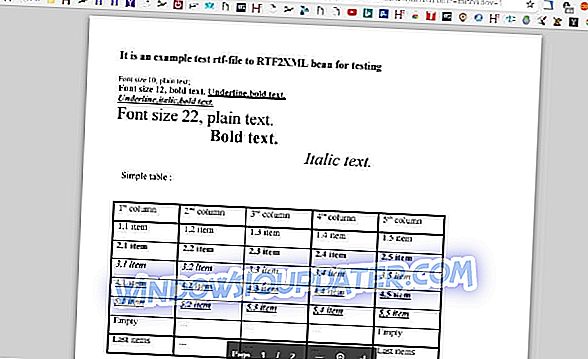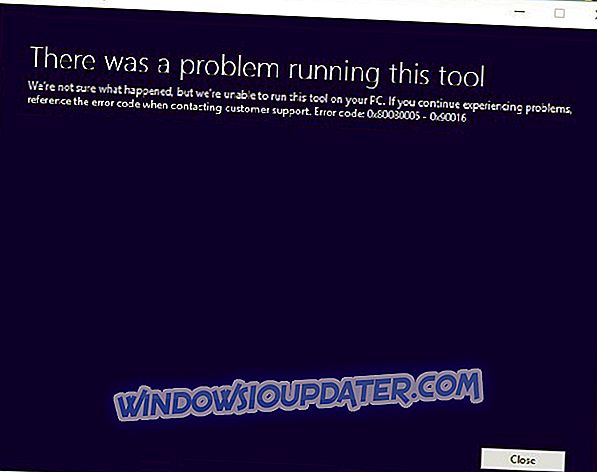Streaming-Dienste sind auf dem Höhepunkt, mit einigen großen Playern und zahlreichen kleinen, aber immer noch beliebten Diensten. Und VUDU ist einer der in den Vereinigten Staaten recht beliebten spezialisierten Dienste mit einer erstaunlichen Auswahl an Filmtiteln. Es gibt jedoch ein paar Probleme, da die Windows 10-App unterdurchschnittlich ist und der webbasierte Player häufig nicht richtig funktioniert. Wir haben Nachforschungen durchgeführt und Ihnen die häufigsten Schritte zur Fehlerbehebung beschrieben, falls der VUDU Player nicht unter Windows 10 funktioniert.
Problembehandlung bei VUDU-Player-Problemen unter Windows 10
- Browsercache löschen
- Setzen Sie die App auf die Werkseinstellungen zurück
- Rollback von Adobe Air
- Installieren Sie die App erneut
- Versuchen Sie es mit einem alternativen Browser
- Gehen Sie für SD-Qualität
Lösung 1 - Browsercache löschen
Überprüfen Sie zunächst einmal Ihre Verbindung und stellen Sie sicher, dass Sie eine Kabelverbindung verwenden. Eine Ethernet-Verbindung ist vor allem beim Streaming eine bevorzugte Option über WLAN.
Deaktivieren Sie außerdem alle VPN- / Proxy-Lösungen, da diese scheinbar nicht mit VUDU funktionieren. Wenn Sie aus einem nicht unterstützten Bereich kommen, können Sie ihn kaum nutzen.
Da es unter Windows 10 heutzutage zwei Möglichkeiten gibt, auf den VUDU-Player zuzugreifen, haben wir uns für beide Optionen entschieden. Diese Lösung gilt natürlich auch für einen Browser-basierten Player. Wenn Sie Probleme mit dem Streaming haben, sollten Sie sie zuerst ausprobieren.
Jeder Browser neigt dazu, einen großen Teil des Cache-Speichers aufzustocken und ihn lokal zu speichern. Dies wird schließlich die Leistung herabsetzen. Und es ist besonders schlecht, wenn es um Online-Streaming geht.
Aus diesem Grund empfehlen wir dringend, die Browsing-Daten zu löschen (wobei Passwörter eine Ausnahme darstellen) und weiterzugehen. Wenn Sie nicht sicher sind, wie der Cache des Browsers gelöscht werden soll, befolgen Sie diese Anweisungen:
Google Chrome und Mozilla Firefox
- Drücken Sie Umschalt + Strg + Entf, um das Menü " Browserdaten löschen " zu öffnen.
- Wählen Sie " All time " als Zeitbereich.
- Konzentrieren Sie sich auf das Löschen von " Cookies", "zwischengespeicherten Bildern und Dateien " und anderen Standortdaten.
- Klicken Sie auf die Schaltfläche Daten löschen.

Microsoft Edge
- Kante öffnen.
- Drücken Sie Strg + Umschalt + Entf .
- Aktivieren Sie alle Kontrollkästchen und klicken Sie auf " Löschen" .

Lösung 2 - Setzen Sie die App auf die Werkseinstellungen zurück
Wenn Sie die App jedoch verwenden, besteht die analoge Aktion darin, sie auf die Werkseinstellungen zurückzusetzen. Dies kann aus verschiedenen Gründen hilfreich sein, wobei der Hauptgrund die Beschädigung von lokal zwischengespeicherten Dateien ist. Versuchen Sie daher, die VUDU-App erneut zu installieren, bevor Sie sie erneut installieren.
Wir sind uns der Unmengen von Problemen bewusst, die diese App mit sich bringt, aber wenn dies bereits Ihre erste Wahl ist, können Sie auch alles in Ihrer Macht stehende versuchen.
So setzen Sie die App auf die Werkseinstellungen zurück:
- Drücken Sie die Windows-Taste + I, um die Einstellungen zu öffnen.
- Wählen Sie Apps .
- Erweitern Sie die VUDU-App und öffnen Sie die erweiterten Einstellungen .
- Scrollen Sie nach unten und klicken Sie auf Zurücksetzen .

Lösung 3 - Rollback von Adobe Air
Zwar bringt die VUDU-App sicherlich einen glanzlosen Service mit sich, doch es gibt noch einige äußerliche Gründe. Wenn der VUDU-Player nicht unter Windows 10 funktioniert, ist möglicherweise die Adobe Air-Version die Ursache.
Basierend auf den gesammelten Berichten sieht es so aus, als würden bestimmte Versionen von Adobe Air mit VUDU Player nicht funktionieren. Dies deutet darauf hin, dass ein Zurücksetzen auf eine ältere Version Sie möglicherweise von Streaming-Problemen befreit.
Folgendes müssen Sie tun:
- Geben Sie in der Windows-Suchleiste Control ein, und öffnen Sie die Systemsteuerung .
- Wählen Sie Programm deinstallieren .
- Deinstallieren Sie den Adobe Air Client.
- Navigieren Sie hier und laden Sie eine ältere Laufzeitversion des Adobe Air-Clients herunter.
- Installieren Sie Adobe Air und versuchen Sie erneut, mit dem VUDU-Player zu streamen.
Lösung 4 - Installieren Sie die App erneut
Wenn die vorherige Lösung nicht erfolgreich war, können Sie nur noch die Neuinstallation durchführen. Dies ist so allgemein, wie es scheint, aber unabhängig davon, ob wir das Standard-Desktop-Programm oder eine Windows 10-UWP-App betrachten, können viele Probleme durch eine einfache Neuinstallation behoben werden.
So installieren Sie die VUDU-Player-App erneut:
- Öffnen Sie Start und suchen Sie nach der VUDU- App.
- Klicken Sie mit der rechten Maustaste darauf und deinstallieren Sie es.
- Öffnen Sie den Microsoft Store und installieren Sie die VUDU-App erneut.
Lösung 5 - Versuchen Sie einen alternativen Browser
Wenn ein Browser nicht funktioniert, versuchen Sie es mit einem anderen. Laut Berichten stand die Mehrheit der Streaming-Probleme in gewissem Zusammenhang mit Microsofts Browsern - Internet Explorer und Edge. Deshalb empfehlen wir Ihnen, eine der zahlreichen Alternativen wie Chrome oder Firefox auszuprobieren.
Darüber hinaus können Adblocking-Erweiterungen auch den webbasierten Player stören. Stellen Sie daher sicher, dass Sie den VUDU Web-Player deaktivieren. Sie können eine bestimmte Website auch als Whitelist anzeigen, indem Sie auf die Erweiterung in der oberen Ecke klicken und sie deaktivieren. Auf diese Weise ist der Adblocker auf anderen Websites aktiv, während VUDU ignoriert wird.
Lösung 6 - Setzen Sie auf SD-Qualität
Wenn Sie einen bestimmten Titel nicht mit einer bevorzugten hohen Auflösung (HDX) laden können, versuchen Sie es mit einem Downgrade, und es sollte funktionieren. Wir sind uns bewusst, dass dies keine Lösung für sich ist, aber bei einigen Gesangsbenutzern kam es nur bei diesen Einstellungen zu Abstürzen. Und dies ist etwas, worauf die Unterstützung von VUDU achten muss. Versuchen Sie es bis dahin mit schlechterer Qualität, und es könnte funktionieren.
Beachten Sie, dass die offiziellen Anforderungen für ein qualitativ hochwertiges Streaming 11 MB / s betragen. Wenn Sie die Anforderungen nicht erfüllen, kann es sein, dass der Stream nicht startet.
Damit können wir diesen Artikel abschließen. Wenn Sie Fragen oder Anregungen haben, teilen Sie uns dies bitte im Kommentarbereich mit.